Programméring er ofte ikke en lige vej; det kan være frustrerende at finde og rette fejl. Som begynder i Java er det afgørende at udvikle en grundlæggende forståelse for debugging-teknikker. I denne tutorial viser jeg dig, hvordan du kan identificere både syntaks- og logiske fejl og effektivt rette dem med en debugger.
Vigtigste indsigter
- Syntaksfejl er ofte lette at finde og kan hurtigt rettes takket være IDE-værktøjer.
- Debugging-værktøjer i din IDE hjælper dig med målrettet fejlfinding.
Trin-for-trin vejledning
Trin 1: Opret et nyt pakke og en klasse
Vi starter med at oprette en ny pakke i dit projekt. Brug dit udviklingsværktøj til at tilføje en ny pakke med navnet "Modul 3". Inden for denne pakke opretter vi en ny klasse med navnet "Debug Eksempel". Dette er grundstrukturen, som vi senere vil arbejde med.
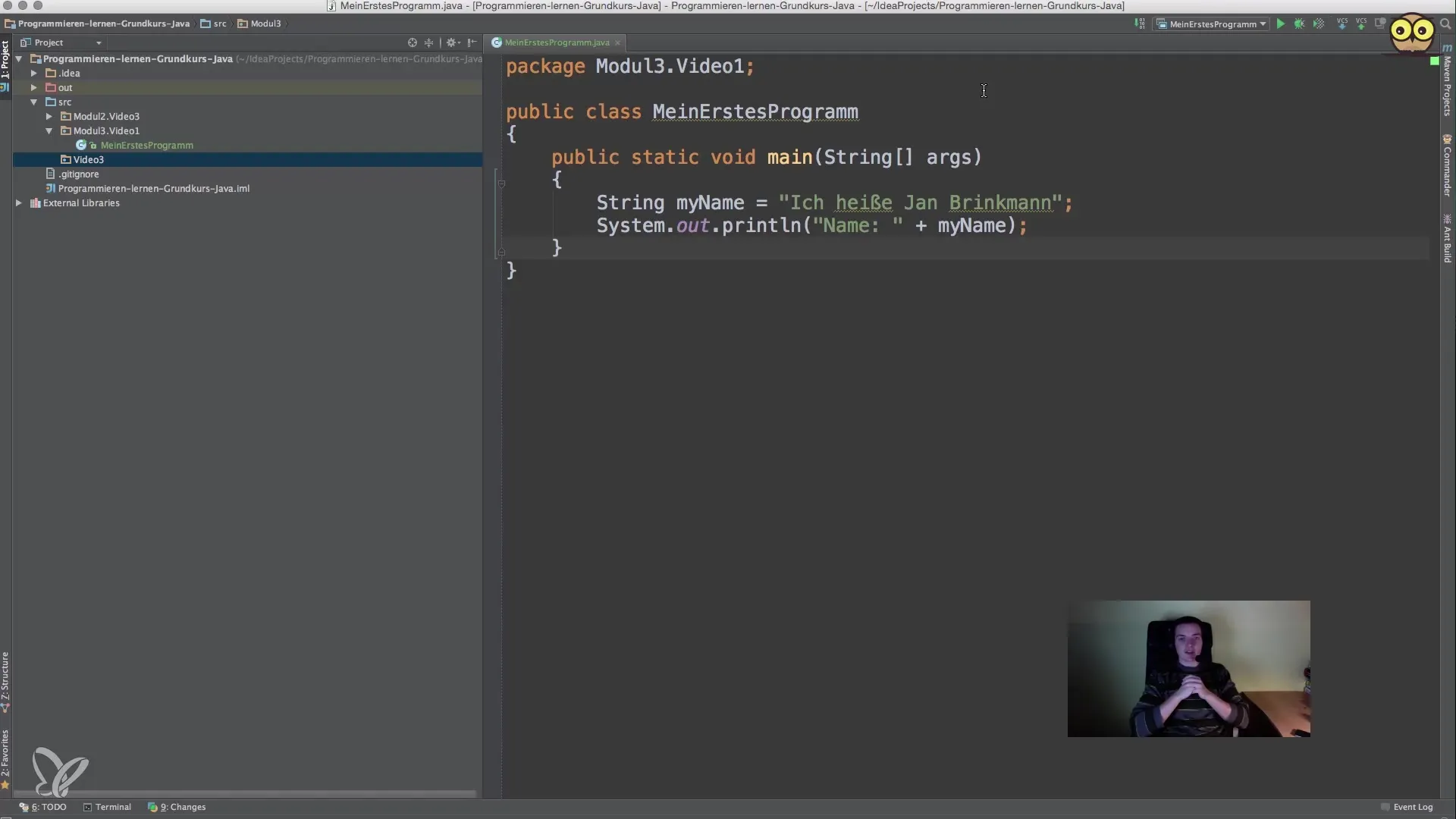
Trin 2: Tilføj main-metode
Det er vigtigt, at din klasse også indeholder en main()-metode, da denne repræsenterer udførelsesmetoden for Java-programmer. Tilføj main()-metoden.
Ved at tilføje main()-metoden gør du indgangspunktet for dit program klart. Hvis du nu kører programmet igen, skal det blive genkendt uden problemer.
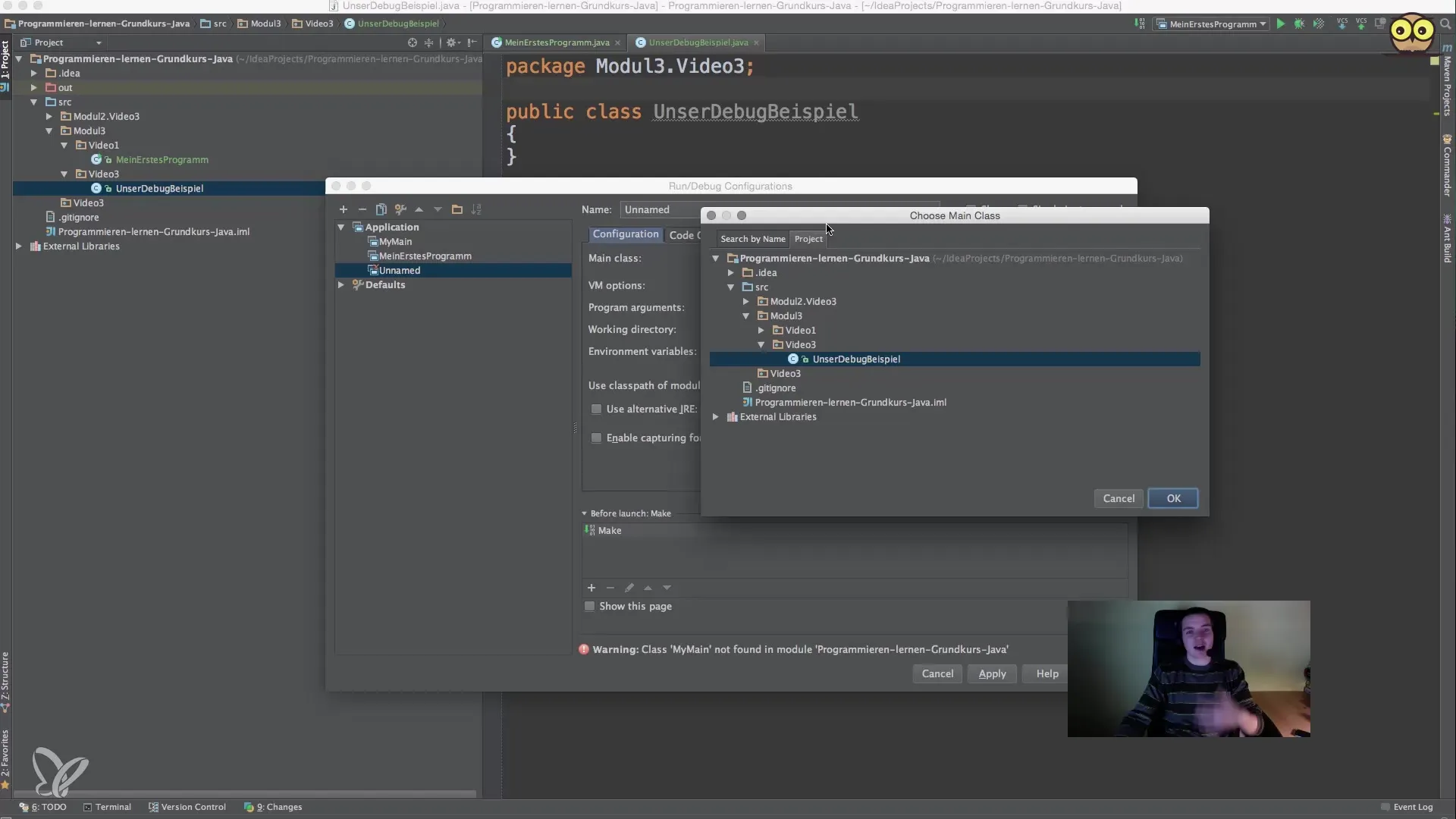
Trin 3: Tilføj en simpel output-udtalelse
For at teste om dit program kører korrekt, tilføj en simpel udskrift i main()-metoden.
Når du nu kører programmet, bør du se testudskriften i konsollen. Dette viser, at din grundstruktur fungerer.
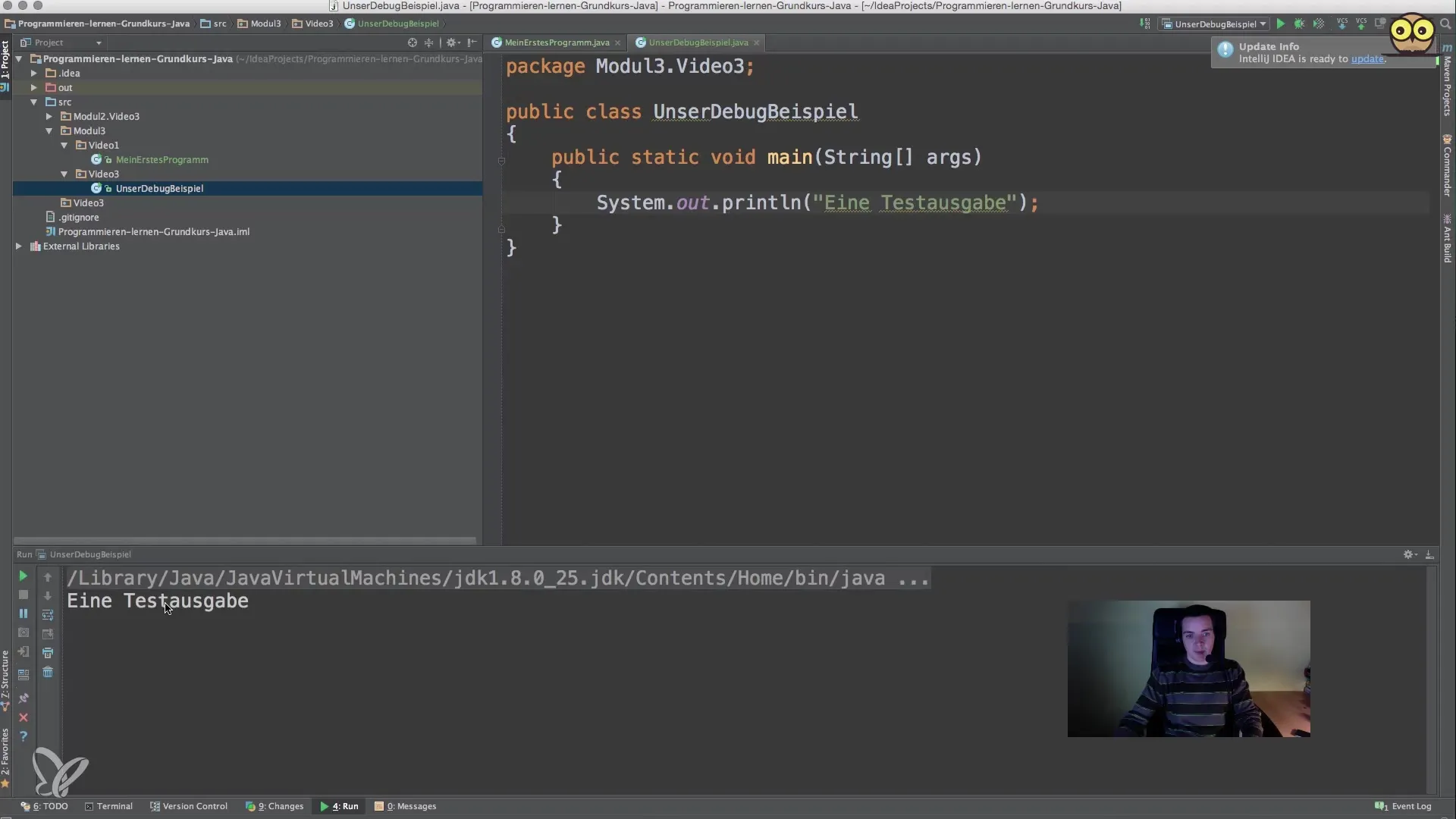
Trin 4: Tjek filstrukturen
Tjek nu filstrukturen for at sikre, at alt er oprettet korrekt. Kontroller, om.java-filen er gemt i den rigtige mappe, og at kompilationsfilen er tilgængelig i out-mappen. Dette er vigtigt, så du virkelig kan bruge de genererede klasser.
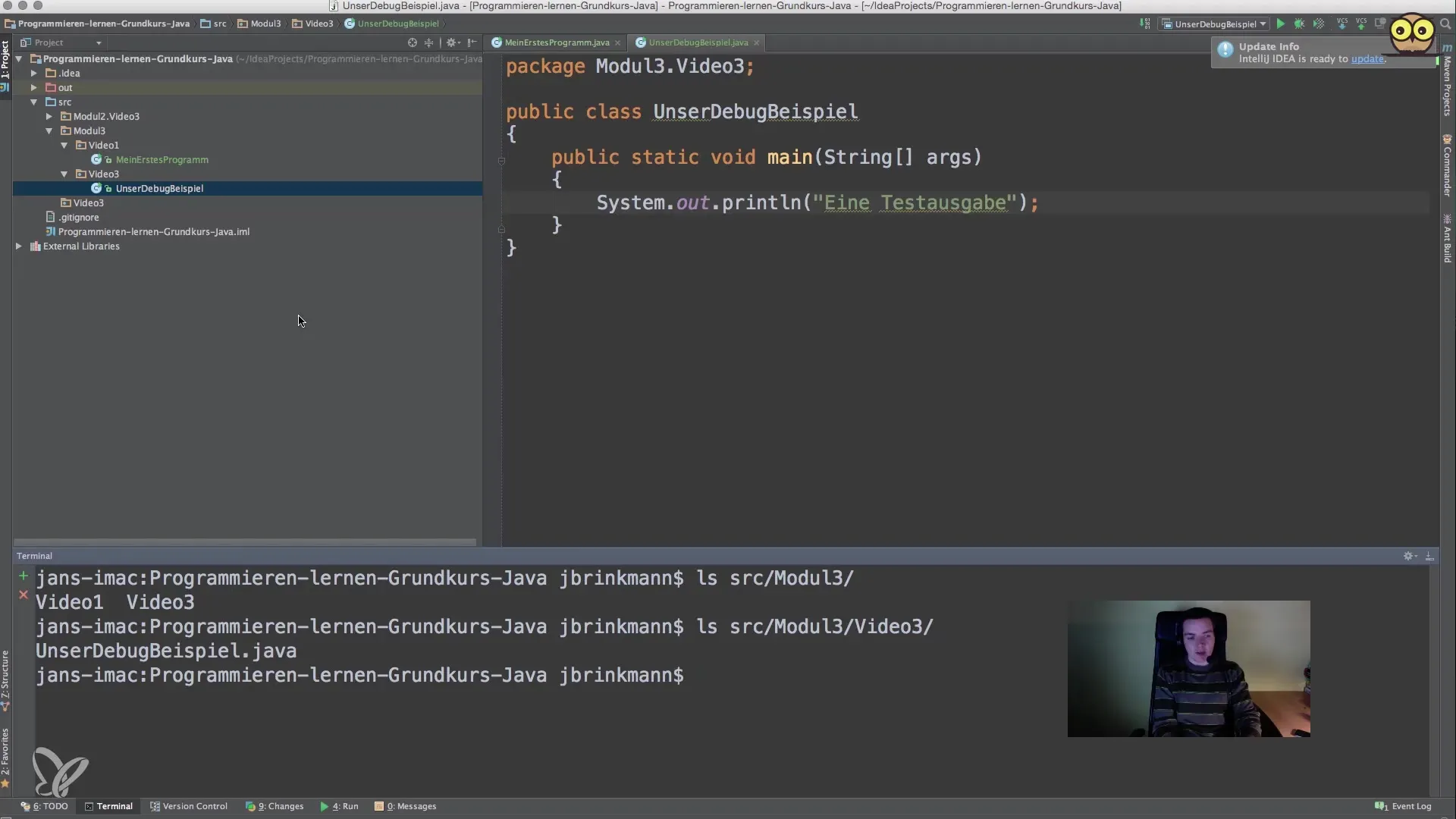
Trin 5: Find og ret syntaksfejl
Syntaksfejl opstår ofte, når du har glemt noget ved programmeringen, som f.eks. et semikolon. Hvis programmet ikke starter, skal du tjekke fejlmeddelelsen. I vores eksempler kan der opstå en fejlmeddelelse som "semicolon expected". Brug de røde markeringer i din editor til hurtigt at finde fejlen.
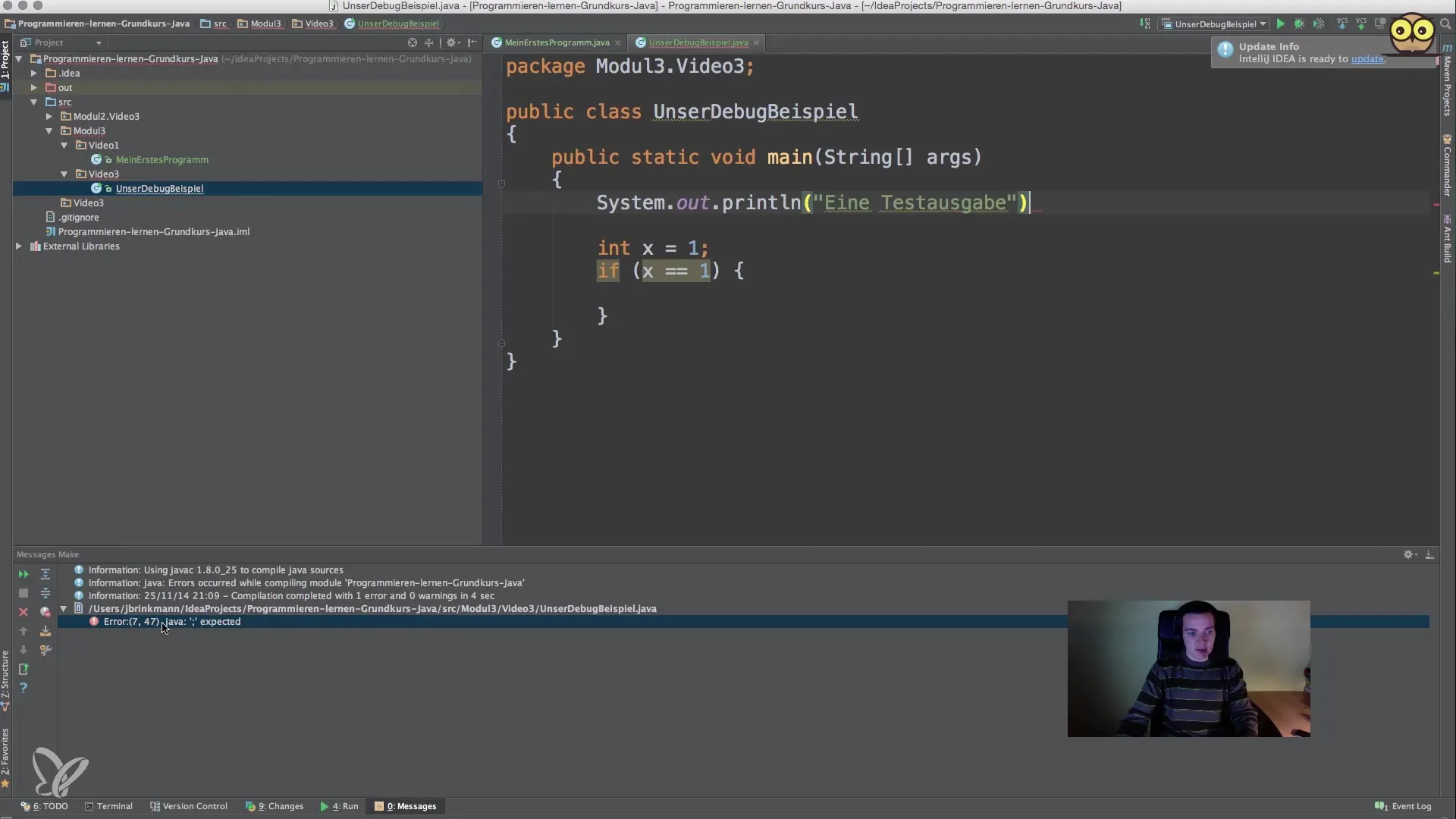
Trin 6: Brug debuggeren
Hvis du støder på logiske fejl, der ikke er umiddelbart åbenlyse, kan du bruge debuggeren i din IDE. Sæt et breakpoint ved at klikke på venstre side af den linje, hvor du vil stoppe udførelsen. Start derefter debug-tilstand. Programmet stopper automatisk ved breakpointet, og du kan kontrollere værdierne af dine variabler.
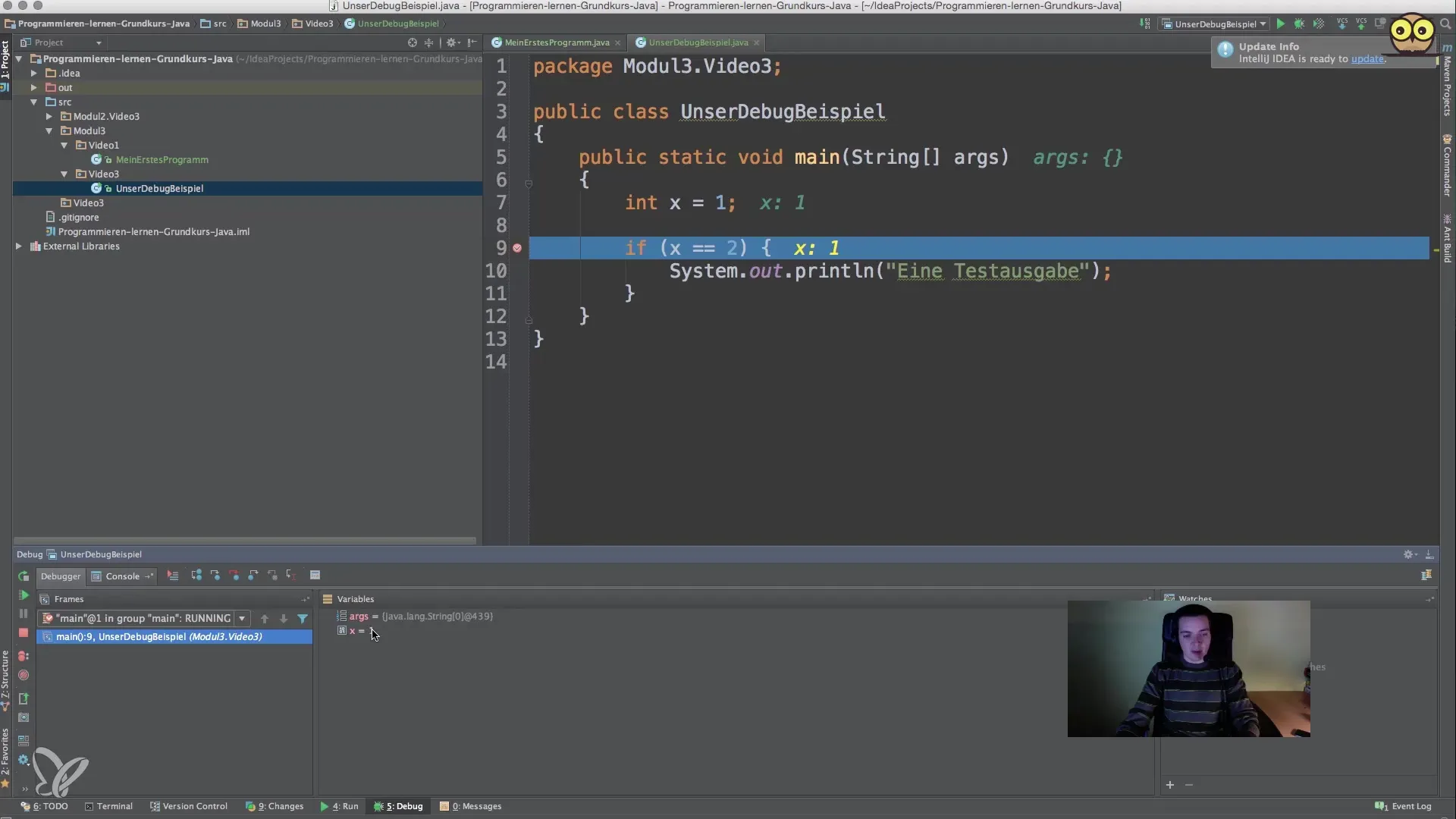
Trin 7: Overvåg variabelværdier
I debuggeren kan du observere den aktuelle værdi af variabler. Hvis du ser, at værdien af x f.eks. er 1, men din betingelse tjekker, om x == 2, ved du, at denne betingelse aldrig kan opfyldes. Dette er det øjeblik, hvor du skal stille spørgsmålstegn ved din logik.
Trin 8: Fortsæt udførelsen
Så snart du har foretaget dine observationer og er klar til at køre programmet igen, skal du trykke på knappen "Continue" eller "Resume". Dette fortsætter programmet og viser dig, om de ændringer, du har foretaget, fører til et ønsket resultat.
Trin 9: Lær om andre fejltyper
Det er nyttigt også at forstå andre typer fejl. Mens syntaksfejl ofte skyldes overtrædelse af grundlæggende regler, kan logiske fejl være mere komplekse. For effektivt at rette disse, skal du regelmæssigt bruge debuggeren og vænne dig til at kontrollere din logik.
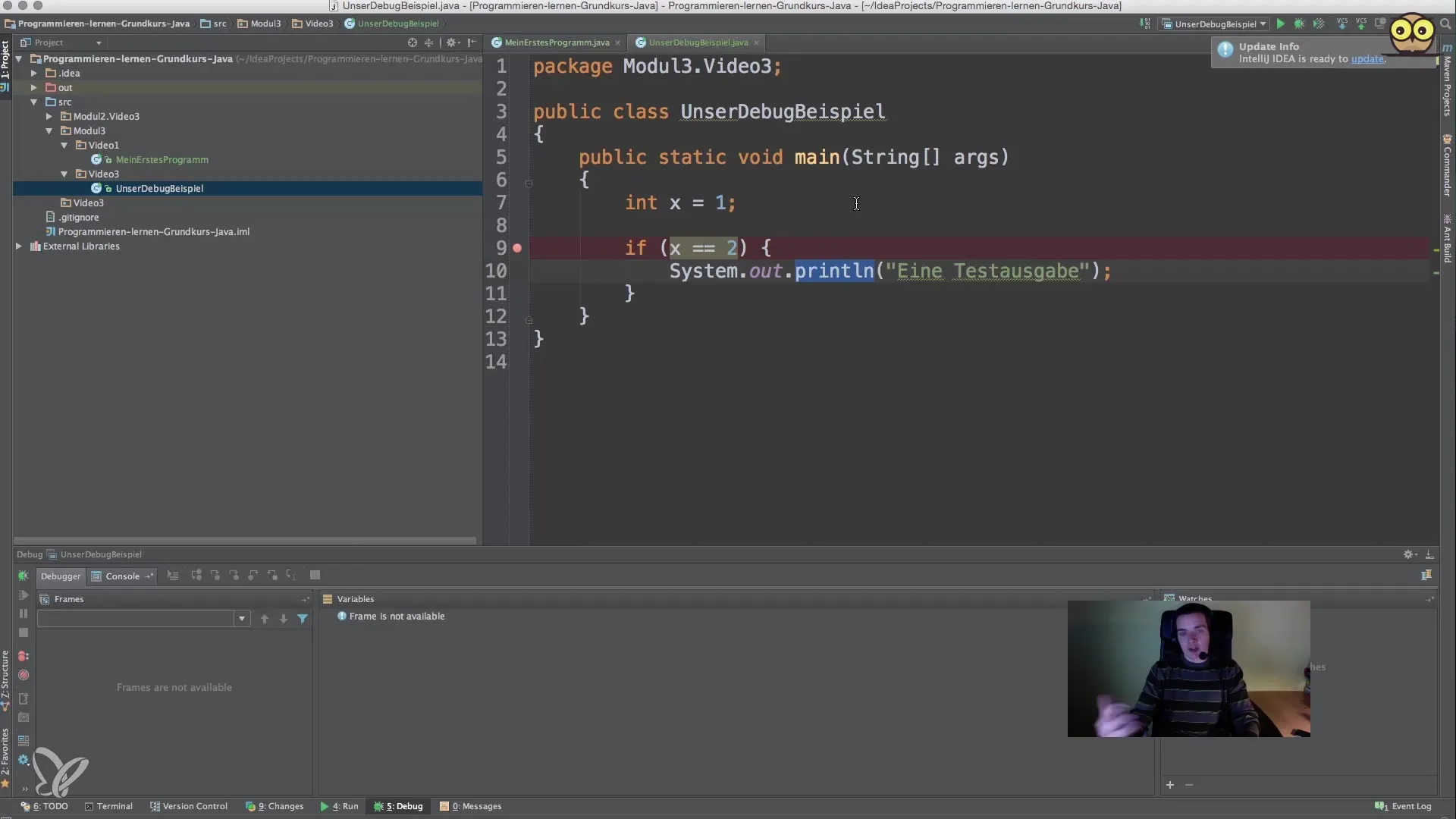
Sammenfatning - Debugging i Java: Fejl Finding og Retning for Begyndere
At finde og rette fejl er en grundlæggende færdighed som programmør. Ved at bruge din IDE-debugger, kontrollere strukturen af din kode og forstå syntaksfejl har du allerede gjort et stærkt start. Gør det til en vane at arbejde effektivt med disse værktøjer, mens du programmerer, for at fuldføre dine softwareprojekter med succes.
Ofte stillede spørgsmål
Hvad er syntaksfejl?Syntaksfejl er programmeringsfejl, der opstår, når koden ikke overholder reglerne for programmeringssproget.
Hvordan kan jeg håndtere logiske fejl?Brug debugging-værktøjer til at overvåge programflowet og se, hvorfor bestemte betingelser ikke er opfyldt.
Hvad er et breakpoint?Et breakpoint er et punkt i koden, hvor programudførelsen standses, så du kan kontrollere variabler.
Hvordan finder jeg ud af, hvor fejlen ligger?Tjek fejlmeddelelserne eller brug farvekodningen i dit udviklingsmiljø til at identificere problemer.
Hvordan kan jeg kontrollere mine variabler?I debuggeren kan du direkte se værdierne af dine variabler, når du står stille ved breakpointet.


